Ha meg szeretné akadályozni, hogy a Windows 10 vírusmintákat küldjön a Microsoftnak:
Nyissa meg a Windows Security alkalmazást (korábban Windows Defender Security Center).
Kattintson a „Vírus- és fenyegetésvédelem” elemre.
Kattintson a „Beállítások kezelése” lehetőségre a „Vírus- és fenyegetésvédelmi beállítások” alatt.
Kattintson az "Automatikus mintabeküldés" váltógombra, hogy "ki" állásba kapcsolja.
Amikor a Windows 10 új fenyegetést észlel az eszközén, automatikusan elküldi a problémás fájlt a Microsoftnak. Ez lehetővé teszi a vállalat számára, hogy elemezze a fenyegetést, és új vírusvédelmi definíciókat dolgozzon ki, amelyek segítenek a jövőben azonosítani azt.
Bár ez a mintamegosztás javítja a Windows-ökoszisztéma általános biztonságát, kényelmetlenül érezheti magát. Bár a Windows rákérdez, ha egy minta „valószínűleg” személyes adatokat tartalmaz, előfordulhat, hogy inkább teljesen letiltja a mintaküldést.

A megfelelő opció a Windows Security alkalmazásban található (korábban Windows Defender Security Center néven volt ismert a Windows 10 2018. októberi frissítése előtt). Indítsa el az alkalmazást, és nyomja meg a "Vírus- és fenyegetésvédelem" csempét a kezdőlapon.
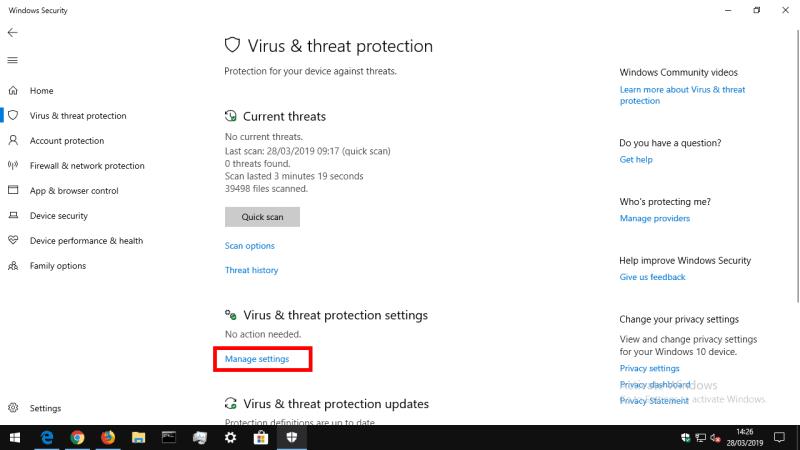
Ezután kattintson a „Beállítások kezelése” linkre a „Vírus- és fenyegetésvédelmi beállítások” címsor alatt. Ez a képernyő szabályozza, hogy a Windows hogyan észleli és reagál a lehetséges vírusokra a számítógépén.
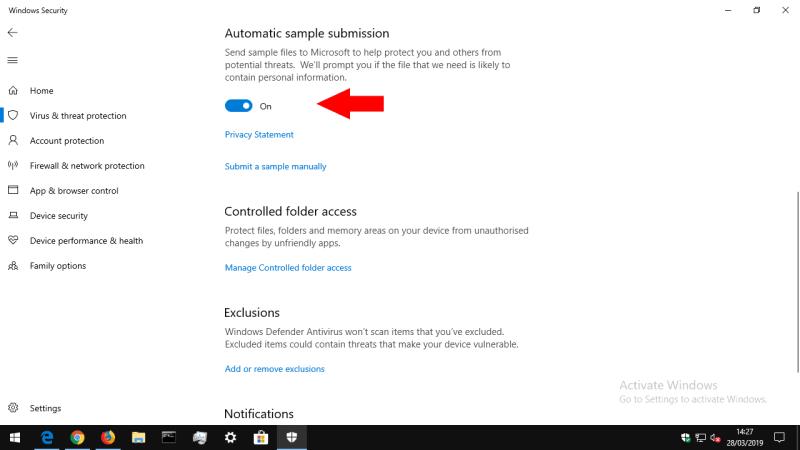
Célunk szempontjából releváns lehetőség az „Automatikus mintabeküldés” gomb alatt található. Ha engedélyezve van, egyszerűen kattintson rá az automatikus mintabeküldés kikapcsolásához. A potenciálisan problémás fájlokat a rendszer többé nem küldi el a Microsoftnak, amikor észlelik vagy karanténba helyezik őket az eszközön.
A Microsoft arra figyelmeztet, hogy a mintaküldés letiltása hatással lehet a Windows Defender felhőalapú védelmének hatékonyságára. Következésképpen előfordulhat, hogy lemarad a Microsoft felhőkiszolgálói által kínált legújabb víruskereső definíciókról. Kétszer is meg kell gondolnia, mielőtt kikapcsolja ezt az opciót – ez egy kényes egyensúly a személyes adatainak védelme és az eszköz biztonsága között.


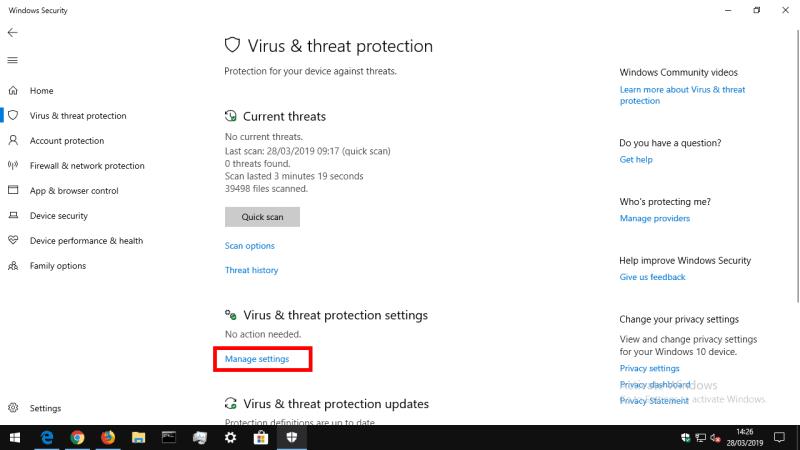
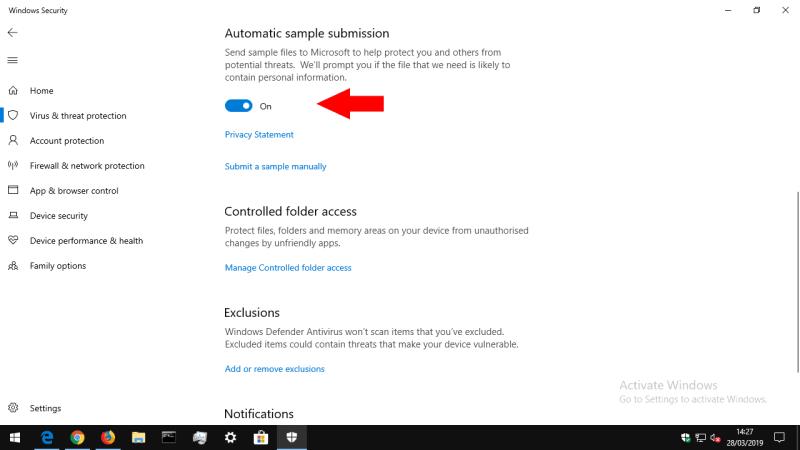










![Feltételes formázás egy másik cella alapján [Google Táblázatok] Feltételes formázás egy másik cella alapján [Google Táblázatok]](https://blog.webtech360.com/resources3/images10/image-235-1009001311315.jpg)
